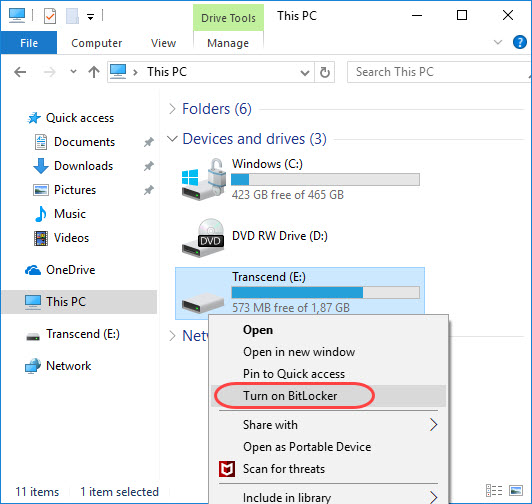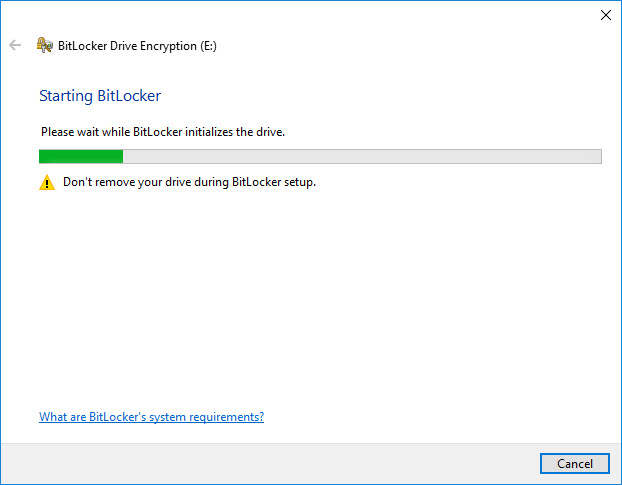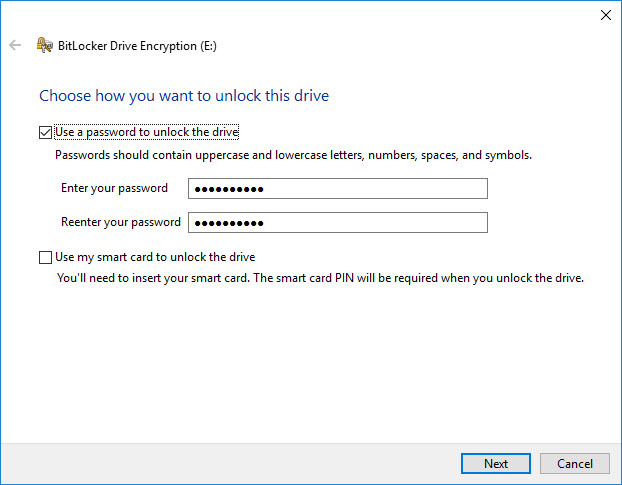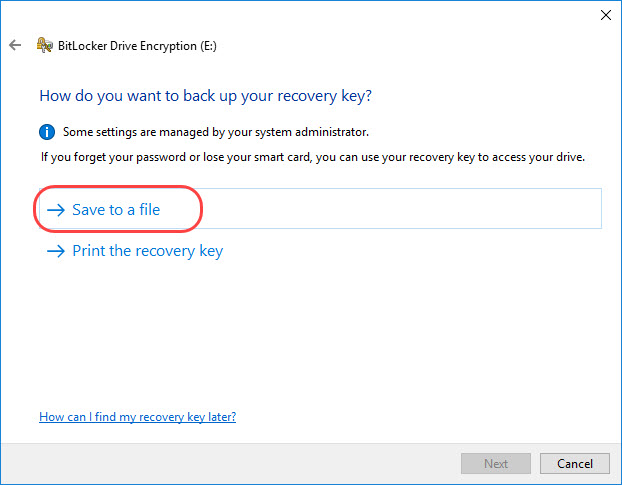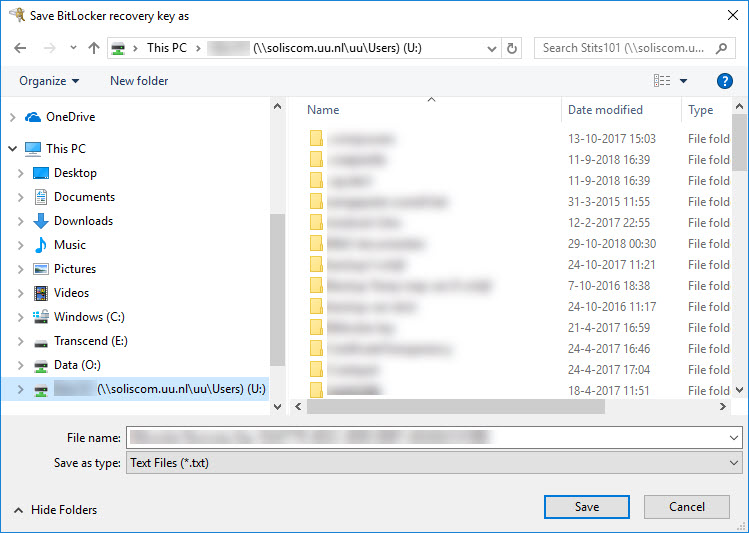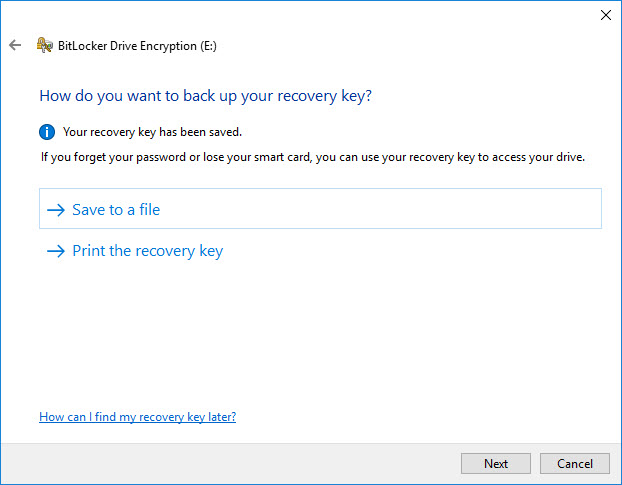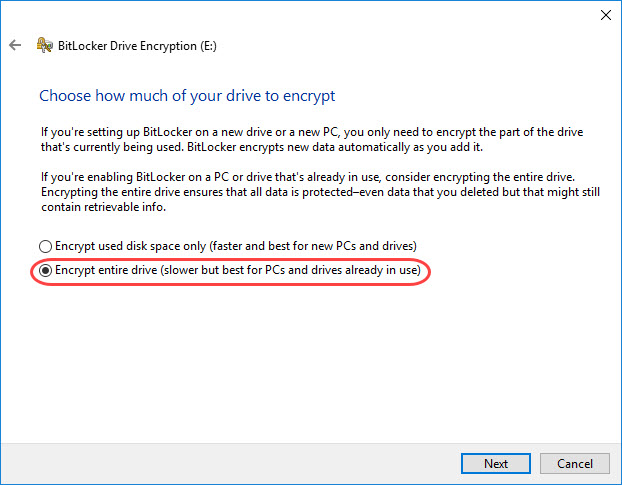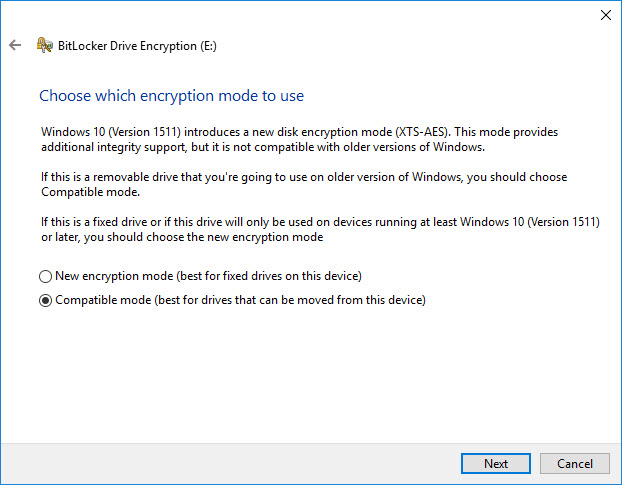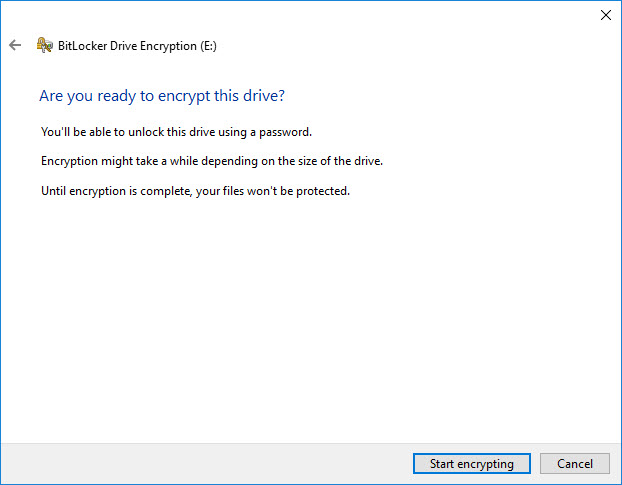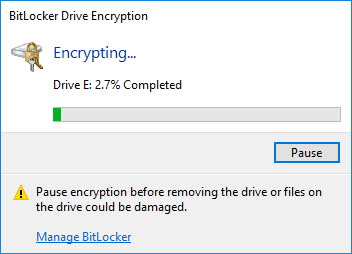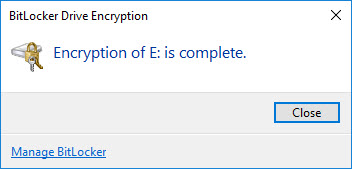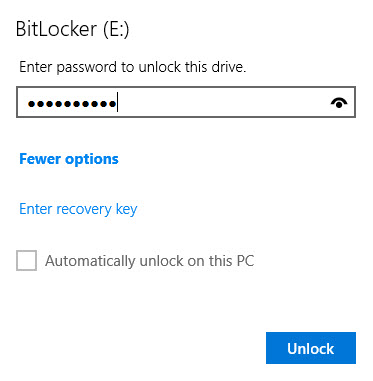Bitlocker to Go
Deze handleiding beschrijft hoe je met Bitlocker to Go je data op een mobiele harde schijf of USB-stick kunt versleutelen. Je kunt dit doen op een UU-werkplek (laptop of PC) die door ITS wordt beheerd.
-
Opmerking: ITS kan je niet helpen met ontsleutelen van je bestanden als je het wachtwoord bent vergeten en je recovery key kwijt bent.
-
Stap 1
- Sluit de USB-drive op de computer aan.
- Klik op de Verkenner.
- Klik met de rechter muisknop op de USB-drive.
- Er verschijnt een pop-up menu; kies voor ‘Turn on Bitlocker’.
-
Stap 2
Het BitLocker venster verschijnt.
-
Stap 3
Je kunt vervolgens een optie aangeven.
In dit voorbeeld wordt gekozen voor ‘password protection’.
Type een wachtwoord in en klik op ‘Next’. -
Stap 4
BitLocker vraagt je om een reservesleutel te bewaren, die je kunt gebruiken als je het wachtwoord zou vergeten. In dit voorbeeld wordt gekozen voor ‘Save to a file’.
-
Stap 5
Zoek een locatie waar het bestand kan worden opgeslagen en klik op ‘Save’.
-
Stap 6
Klik op ‘Next’.
-
Stap 7
In het geval van een externe USB-drive raden we aan deze in zijn geheel te versleutelen via de onderste optie: Encrypt entire drive.
Klik op ‘Next’. -
Stap 8
Selecteer de optie die voor je van toepassing is en klik op ‘Next’.
-
Stap 9
Klik op ‘Start encrypting’.
-
Stap 10
De snelheid van versleutelen hangt af van de omvang van de USB-drive.
-
Stap 11
Het versleutelen is voltooid. Klik op ‘Close’.
-
Stap 12
Als je nu de USB-drive verwijderd en weer opnieuw aansluit, zal Bitlocker om je wachtwoord vragen.
Als je het wachtwoord bent vergeten, kies dan ‘Enter recovery key’ voor het intypen van de reservesleutel.Vink eventueel ‘Automatically unlock on this PC’ aan om te zorgen dat je op deze computer voor deze USB-drive niet meer het wachtwoord hoeft in te voeren.
Laatst bijgewerkt op: 17/09/2024